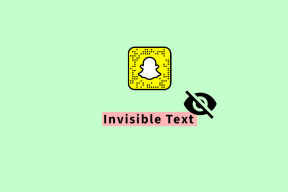Risolvi i problemi di macOS Big Sur
Varie / / November 28, 2021
Ogni aggiornamento software è ugualmente necessario quando si tratta di MacBook. Ti proteggono da file corrotti e malware, migliorano la sicurezza e offrono funzionalità migliori. Allo stesso modo, il nuovo macOS Big Sur è dotato di patch di sicurezza critiche e un'interfaccia utente migliorata; quindi, abbastanza vantaggioso per tutti gli utenti Mac. Tuttavia, abbiamo notato alcuni bug in questo ultimo aggiornamento in particolare, il problema di compatibilità con macOS Big Sur. Fortunatamente, questi errori possono essere risolti facilmente. Leggi la nostra guida per conoscere i problemi comuni di macOS Big Sur e i modi per risolverli.
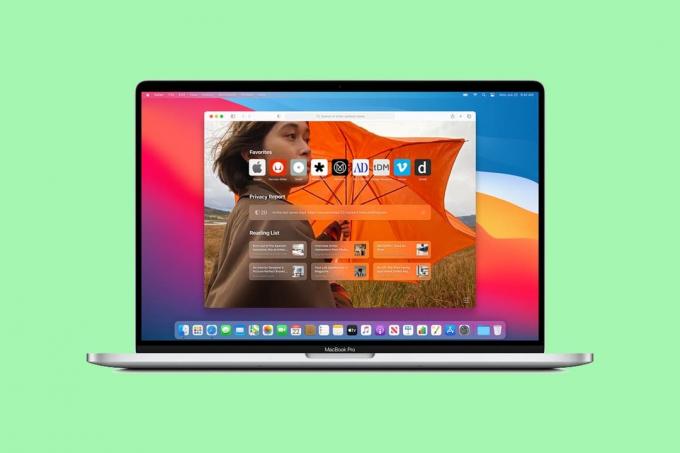
Contenuti
- Risolvi i problemi di macOS Big Sur
- Motivi per i problemi di macOS Big Sur
- Problema 1: macOS non si installa
- Problema 2: problema di sincronizzazione di Apple News.
- Problema 3: impossibile accedere con Touch ID
- Problema 4: Bluetooth o Wi-Fi non funzionano
- Problema 5: Drenaggio della batteria
- Problema 6: mancato accesso
- Problema 7: errore di timeout del gateway
- Problema 8: schermo bloccato durante la configurazione del Mac
- Problema 9: funzionamento lento.
- Problema 10: problemi con il mouse.
- Problema 11: app incompatibili
- Problema 12: problema di connessione USB 2.0
- Problema 13: la barra dei menu scompare
Risolvi i problemi di macOS Big Sur
Motivi per i problemi di macOS Big Sur
- Download non riuscitiNota: il tuo macOS Big Sur potrebbe non essere riuscito a scaricare correttamente a causa di problemi di connettività Internet o traffico elevato sui server Apple.
- Spazio di archiviazione insufficienteNota: le possibilità di errore di installazione di macOS aumentano quando non si dispone di spazio libero sufficiente sul disco.
- Problema di compatibilità con macOS Big Sur: Diversi utenti hanno segnalato che alcune app di terze parti sono incompatibili con il nuovo aggiornamento, causando problemi nel buon funzionamento del sistema.
Leggi e segui il nostro elenco completo di soluzioni ai problemi comuni di macOS Big Sur.
Problema 1: macOS non si installa
Il problema più comune che potresti incontrare è che macOS non si installa. Se ti trovi bloccato in una situazione simile, segui i passaggi indicati:
1. Controlla il Pagina di stato del server Apple. Se c'è un punto Verde accanto al Server di aggiornamento software macOS, significa che i server sono attivi e in esecuzione.

2. Per evitare la congestione, prova a scaricare il software di notte, quando meno persone utilizzano la stessa rete Wi-Fi.
3. Clic Menù Mela > Ricomincia, come mostrato. Una volta riavviato e riavviato il MacBook, aggiorna nuovamente il software.

4. Aprire Aggiornamento software a partire dal Preferenze di Sistema. Quindi, premere il tasto Comando + Rchiavi per rinfrescare la finestra.

5. Infine, aggiorna il Utilità disco finestra durante il riavvio del MacBook.
Problema 2: problema di sincronizzazione di Apple News
Diversi utenti hanno riferito che anche Big Sur sta creando problemi con Apple News. Poiché l'app promuove alcuni download in background non necessari, questi utilizzano molto spazio su disco mentre rallentano la connessione Wi-Fi. Quindi, puoi disabilitare la sincronizzazione di Apple News per risolvere i problemi di macOS Big Sur:
1. Clicca sul icona mela dall'angolo in alto a sinistra dello schermo.
2. Selezionare Preferenze di Sistema, come raffigurato.

3. Clicca su ID Apple dall'angolo in alto a destra.

4. Ora, fai clic su iCloud e poi, deseleziona la casella intitolata Notizia. La sincronizzazione di iCloud verrà disattivata per Apple News.

Inoltre, puoi eliminare Notiziadati dell'app dal tuo MacBook. Se lo fai, sarai comunque in grado di accedere ai dati dell'app dagli altri tuoi dispositivi.
Leggi anche:Correggi le foto di iCloud che non si sincronizzano con il PC
Problema 3: impossibile accedere con Touch ID
Uno dei problemi comuni di macOS Big Sur è che gli utenti Mac non possono accedere con il loro touch ID dopo l'aggiornamento. Il ripristino del MacBook dovrebbe risolvere questo problema. Seguire i passaggi indicati per ripristinare SMC o System Management Controller:
1. Spegnimento il tuo Mac.
2. premere Maiusc + Ctrl + Opzionechiavi sulla tua tastiera.
3. Contemporaneamente, premere il tasto pulsante di accensione e tieni premuto per circa 10 secondi.
4. Ora, pubblicazione le chiavi e ricomincia il tuo Mac.
L'accesso TouchID dovrebbe funzionare correttamente. Se no, allora registra nuovamente le tue impronte digitali dal Touch ID scheda dentro Preferenze di Sistema.
Problema 4: Bluetooth o Wi-Fi non funzionano
Dopo aver aggiornato il nuovo software, le connessioni Bluetooth o Wi-Fi potrebbero danneggiarsi. Segui i passaggi indicati per ripristinare queste impostazioni:
A) Ripristina le impostazioni Bluetooth
1. premi il spostare tasto sulla tastiera.
2. Contemporaneamente, tocca il Icona Bluetooth dalla barra dei menu sullo schermo del MacBook.
3. Seleziona il Debug opzione e fare clic su Ripristina il modulo Bluetooth. Fare riferimento alla foto data per chiarezza.

Attendi un po' di tempo e prova a riconnetterti per verificare se il problema di compatibilità di macOS Big Sur è stato risolto.
B) Ripristina impostazioni Wi-Fi
1. Vai a Preferenze di Sistema > Rete > Wifi.
2. Clicca sul Avanzate… pulsante dalla parte inferiore dello schermo.

3. Seleziona quindi, Elimina tutte le connessioni salvate.
4. Salva questi cambiamenti e ricomincia il tuo PC. Connettiti alla rete Wi-Fi desiderata.
Leggi anche:Correggi l'errore di installazione di macOS Big Sur non riuscita
Problema 5: Drenaggio della batteria
MacBook è molto popolare grazie alla sua maggiore durata della batteria, che è di gran lunga migliore di altri notebook sul mercato. Tuttavia, con l'ultimo aggiornamento di macOS Big Sur 11, hanno iniziato a verificarsi anche problemi di batteria. I problemi di macOS Big Sur comunemente segnalati sono:
- La batteria si scarica molto rapidamente
- o Mac che visualizza un avviso di servizio.
Per risolvere questo problema, ripristinare le impostazioni della PRAM come segue:
1. Spegnere il tuo macbook.
2. premere Comando + Opzione + P + R tasti sulla tastiera.
3. Contemporaneamente, accendi il computer premendo il tasto pulsante di accensione.
4. Ora vedrai il Logo della mela apparire e scomparire tre volte.
5. Dopo questo, MacBook dovrebbe riavvia normalmente.
Noterai che le impostazioni della batteria e del display tornano alla normalità. Modifica e salvaImpostazioni secondo la vostra preferenza.
Problema 6: mancato accesso
Sfortunatamente, molte persone sono rimaste bloccate nel ciclo infinito di accesso e disconnessione dal Mac, dopo l'installazione di Bis Sur. Segui i passaggi indicati per correggere la compatibilità con macOS Big Sur e, a sua volta, correggere l'errore nel problema di accesso:
1. Ricomincia il tuo MacBook, come spiegato in precedenza.

2. Durante l'accensione, premere il tasto Comando + Schiavi dalla tastiera.
3. Tipo /sbin/mount -uw / in terminale e premi Tasto Invio.
4. Quindi, digita rm /var/db/.applesetupdone e colpisci accedere eseguire.
Il tuo MacBook si riavvierà e ti verrà richiesto di crea un nuovo account amministratore.
Problema 7: errore di timeout del gateway
Alcune persone si sono lamentate di errori di timeout del gateway durante il download di macOS Big Sur. Se stai affrontando una situazione simile, prova a riavviare il Mac in modalità provvisoria. Leggi la nostra guida su Come avviare il Mac in modalità provvisoria fare lo stesso.
Problema 8: schermo bloccato acceso Configurare il tuo Mac
Questa schermata di solito appare quando aggiorni il tuo Mac alla versione più recente. Tuttavia, se trovi il tuo Mac bloccato sullo schermo senza ulteriori modifiche, puoi forza il riavvio del tuo MacBook. Basta premere il Pulsante di accensione fino al riavvio del MacBook.
Leggi anche:Come risolvere MacBook non si accende
Problema 9: Lento Funzionamento
Questo problema è uno dei problemi più comuni di macOS Big Sur ma, abbastanza normale. Dopo ogni nuovo aggiornamento, il portatile tende ad aggiornare le applicazioni secondo le ultime norme. Tuttavia, questo dovrebbe durare solo un giorno. Se il problema di compatibilità con macOS Big Sur che porta al rallentamento del funzionamento del Mac persiste, procedi come segue:
1. Aggiornare tutte le tue applicazioni manualmente.
Nota: A volte, le applicazioni incompatibili possono rallentare il tuo MacBook.
2. disattivare applicazioni non richieste da Preferenze di Sistema >Utenti e gruppi > Elementi di accesso. Seleziona i processi non necessari facendo clic su Segno meno per l'avvio rapido del Mac.
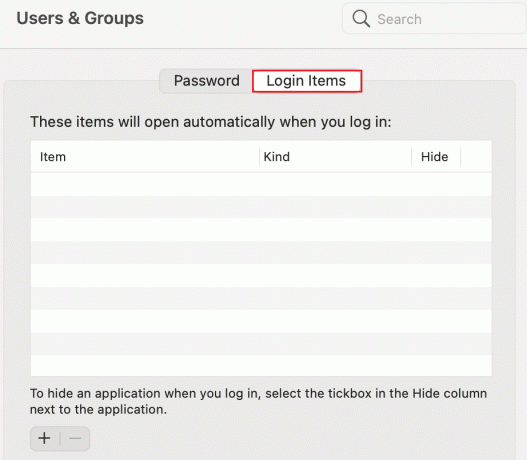
3. Uscita forzataapplicazioni che potrebbe rallentare il PC navigando su icona mela > Uscita forzata, come illustrato di seguito.

4. Elimina i dati della cache cliccando su Finder > andare > Vai alla cartella, come mostrato.

5. Tipo /Library/Caches. Selezionare Tuttiinserimenti e poi, clicca su Elimina.
Leggi anche:6 modi per risolvere l'avvio lento di MacBook
Problema 10: problemi con il mouse
Se usi di più un mouse esterno, invece del trackpad integrato su Mac, potresti riscontrare problemi con il mouse o il puntatore dopo aver installato il nuovo aggiornamento macOS Big Sur. Ecco come risolvere questo problema di macOS Big Sur:
1. Aprire ~/Libreria/Preferenze/ directory nel Finder.

2. Trova i seguenti file e Elimina loro:
Mela. AppleMultitouchMouse.plist
apple.driver. AppleBluetoothMultitouch.mouse.plist
3. Una volta fatto, ricomincia il tuo macbook.
Problema 11: app incompatibili
Uno dei problemi più frequenti di macOS Big Sur sono le applicazioni incompatibili. Pochi che funzionavano bene con macOS Catalina non sono supportati da macOS Big Sur. Purtroppo vale lo stesso per tutti appche funzionano su una versione a 32 bit non funzioneranno su macOS Big Sur. Pertanto, dovrai assicurarti di aggiornarli alla loro versione a 64 bit. Puoi verificare la compatibilità delle app con macOS Big Sur seguendo questi passaggi:
1. Clicca sul icona mela dall'angolo in alto a sinistra dello schermo.
2. Dall'elenco ora visualizzato, selezionare Informazioni su questo Mac.
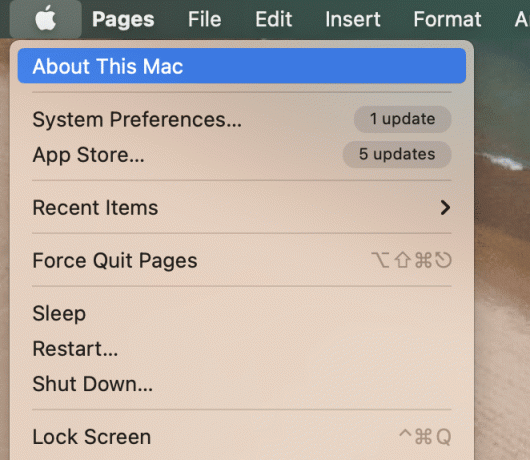
3. Clicca su Rapporto di sistema e poi, passa a Software sezione.

4. Aprire Applicazioni per visualizzare l'elenco di tutte le app installate sul tuo MacBook.
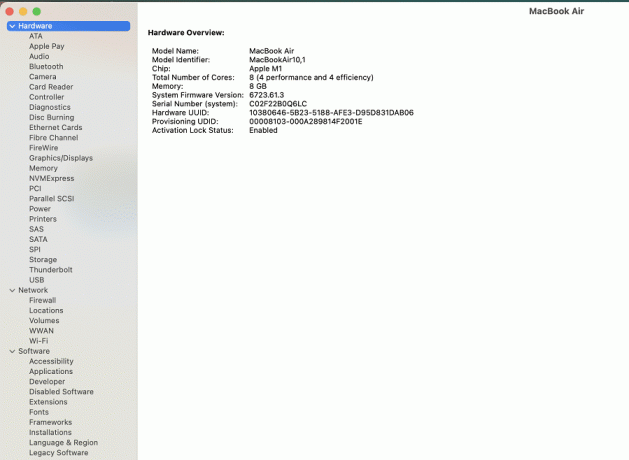
5. Nel caso in cui il tuo MacBook sia dotato di un Chip Intel, vedrai 64 bit (Intel).
6. Se No viene visualizzato in questa colonna, significa che non sarai in grado di eseguirlo su macOS corrente.
Sfortunatamente, non c'è molto che puoi fare se la tua applicazione non è supportata dal nuovo software. Puoi solo aspettare che venga rilasciata la sua versione aggiornata.
Problema 12: problema di connessione USB 2.0
Questo problema non è solo correlato a macOS Big Sur come è stato segnalato per la prima volta su macOS Catalina. Anche se Apple ha provato a risolvere questo problema di connessione USB nel suo software più recente, potrebbe ancora apparire di tanto in tanto. Puoi provare a riavviare il sistema e quindi a ricollegare la chiavetta USB per risolvere questo problema di macOS Big Sur.
Problema 13: la barra dei menu scompare
Alcune persone hanno riferito che una volta completato l'aggiornamento del software, il Mac riprogettato non visualizzerà la barra dei menu. Basta, implementare quanto segue:
1. Aprire Preferenze di Sistema dal Menù di mele.

2. Selezionare Utenti e gruppi, come illustrato di seguito.
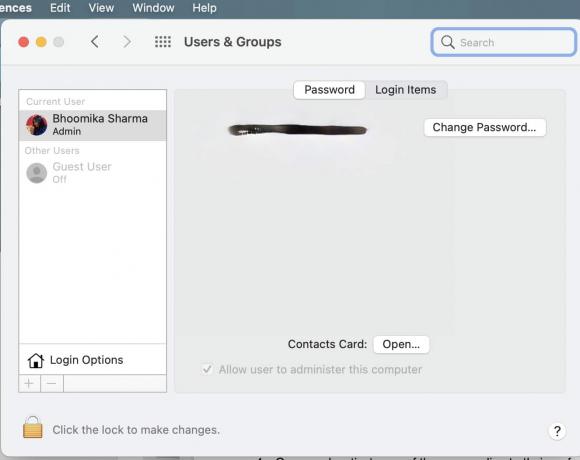
3. Aprire Opzioni di accesso e inserisci il tuo credenziali di accesso.
4. Disabilita l'opzione contrassegnata, Mostra il menu di cambio utente rapido come icona. La suddetta barra dei menu verrà ora visualizzata.

5. Di nuovo, vai su Preferenze di Sistema > Dock e barra dei menu.
6. Ora disabilita il Cambio rapido utente opzione deselezionando la casella contrassegnata Mostra nel Centro di controllo.

Consigliato:
- Correggi l'installazione dell'aggiornamento software Mac bloccato
- Risolto il problema con il Mac non può connettersi all'App Store
- Come proteggere con password una cartella in Mac
- MacBook continua a bloccarsi? 14 modi per risolverlo
Ci auguriamo che questo elaborato elenco di soluzioni sia in grado di risolvere tutte le vostre domande relative a Problemi con macOS Big Sur. Lascia i tuoi suggerimenti o domande nella sezione commenti qui sotto.